在CAD制图的过程中为了更方便的进行CAD图形文件的绘制,有时候需要用到CAD快速展点,今天我们就来介绍一下利用表格在CAD中快速展点。
利用表格在浩辰CAD中快速展点方法步骤
1.打开坐标excel表格,选中坐标-复制。主意:因为CAD中的坐标与测量用坐标X、Y轴坐标刚好相反,所以需要调换两者坐标。
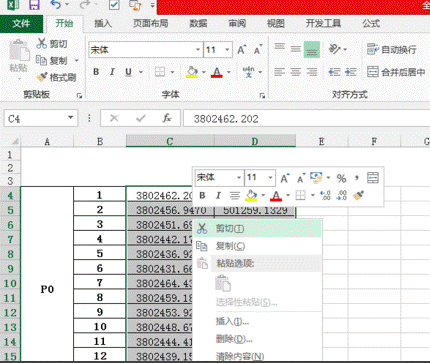
2. 在另一处表格中粘贴复制的坐标,剪切X轴坐标粘贴到Y轴坐标后面的表格,然后再选中复制改变后的坐标。
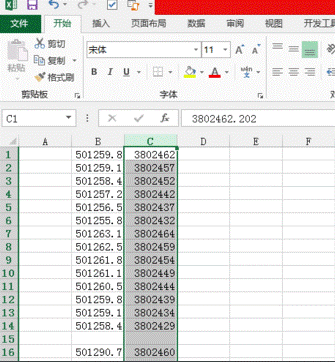
3. 新建一个文本文档,在桌面右击-新建-文本文档。打开文本文档,把复制好的坐标粘贴进来。

4. 替换坐标间的空格符。复制选中空格符,单击编辑-替换,把空格符替换成“,”,单击全部替换。主意:替换后要变成Y坐标“,”X坐标,一个坐标间不留空隙。
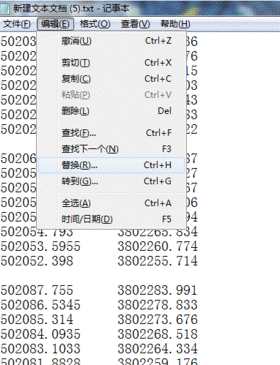
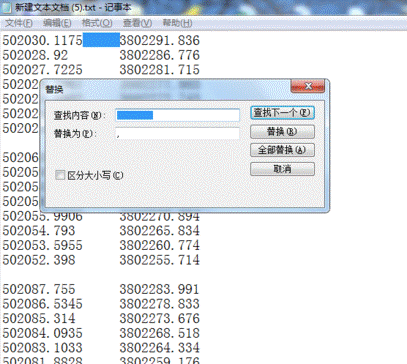
5. 打开浩辰CAD,画一个半径为1的圆。单击选中这个圆,然后再单击选中这个圆的圆心,松开鼠标,移动,会有一个圆跟着移动,移至圆外,
6.点击电脑键盘上的方向键中的“下”方向键,出现一个下拉菜单,选单击复制
7.打开刚刚新建文本文档,Ctrl+A全选,复制所有坐标。然后把复制的坐标粘贴到CAD的命令输入栏中。就会自动复制了,结束后按“Esc”键,展点完成。

8.找点。输入命令“zoom”,全再输入命令“A”,此刻屏幕中就会有一个或者两个白点,把其中一个点就是刚刚展的点,放大后就会看见。
注意事项:要主意测量坐标跟CAD坐标相反的关系,txt中空格替换一定要是完整的空格符替换成“,”。
CAD中不能直接展开大量的点号,往往需要借助其他的方法件或者二次开发的软件才行。以上内容是以桥梁桩号的展开为例,介绍了CAD快速展点如何通过“复制”这个方法来展大量的点。此方法适宜大量点的展点。
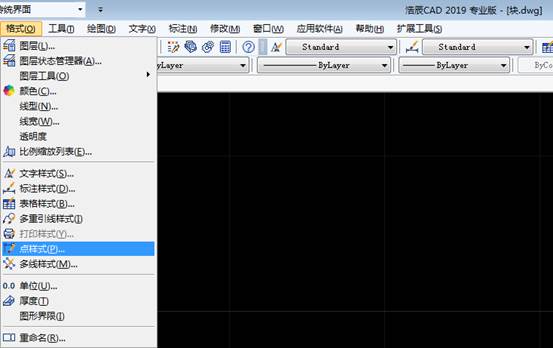
2019-09-25
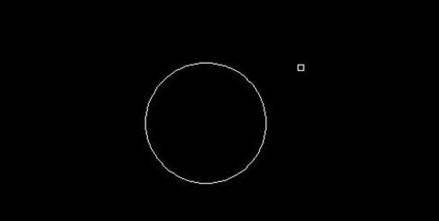
2019-06-12

2024-04-22

2024-04-22

2024-04-19

2024-04-19

2024-04-19

2024-04-19

2024-04-19

2024-04-19

2024-04-18

2024-04-18
